เมื่อต้องการอัปเดตอยู่เสมอเมื่อเอกสารหรือรายการSharePoint บนไซต์ของคุณมีการเปลี่ยนแปลง ให้สร้างการแจ้งเตือน
คุณสามารถตั้งค่าการแจ้งเตือนสําหรับรายการ ไลบรารี โฟลเดอร์ ไฟล์ หรือข้อมูลในรายการได้ ตัวอย่างเช่น คุณสามารถตั้งค่าการแจ้งเตือนสําหรับโฟลเดอร์ที่ระบุในไลบรารีโดยไม่ต้องได้รับการแจ้งเตือนเกี่ยวกับรายการอื่นๆ ในไลบรารี
วิธีอื่นๆ ในการทําการแจ้งเตือน:
-
การใช้ กฎ เป็นวิธีใหม่ที่ง่ายขึ้นในการตั้งค่าการแจ้งเตือนเกี่ยวกับรายการ ดู สร้างกฎเพื่อทําให้รายการเป็นอัตโนมัติ สําหรับข้อมูลเพิ่มเติม
-
อีกวิธีหนึ่งในการรับการแจ้งเตือนสําหรับการเปลี่ยนแปลงไฟล์หรือข้อมูลในรายการคือการใช้ Power Automate กับตัวเชื่อมต่อ SharePoint
รับการแจ้งเตือนเกี่ยวกับการเปลี่ยนแปลงรายการใน SharePoint
คุณจะได้รับการแจ้งเตือนเมื่อใดก็ตามที่ไฟล์ ลิงก์ หรือโฟลเดอร์ถูกเปลี่ยนแปลงในไลบรารีเอกสาร SharePoint คุณอาจเห็นตัวเลือกต่างๆ เมื่อคุณตั้งค่าการแจ้งเตือน ทั้งนี้ขึ้นอยู่กับรายการ (ไฟล์ โฟลเดอร์ ลิงก์)
-
ไปที่รายการหรือไลบรารี
-
เลือกไฟล์ ลิงก์ หรือโฟลเดอร์ที่คุณต้องการรับการแจ้งเตือน
-
จากรายการตัวเลือกสําหรับรายการหรือไลบรารี ให้เลือก ... (จุดไข่ปลา) แล้วเลือก แจ้งเตือนฉัน
-
ในกล่องโต้ตอบ แจ้งเตือนฉันเมื่อรายการเปลี่ยนแปลง ให้เลือกและเปลี่ยนตัวเลือกที่คุณต้องการ
-
เมื่อต้องการบันทึก ให้เลือก ตกลง
รับการแจ้งเตือนเกี่ยวกับการเปลี่ยนแปลงทั้งหมดในไลบรารีเอกสารใน SharePoint
-
ไปที่รายการหรือไลบรารี และตรวจสอบให้แน่ใจว่าไม่มีรายการใดถูกเลือก
-
จากรายการตัวเลือกสําหรับรายการหรือไลบรารี ให้เลือก ... (จุดไข่ปลา) แล้วเลือก แจ้งเตือนฉัน
-
ในกล่องโต้ตอบ แจ้งเตือนฉันเมื่อรายการเปลี่ยนแปลง ให้เปลี่ยนหรือเติมตัวเลือกที่คุณต้องการ
-
เลือก ตกลง
ยกเลิกการแจ้งเตือนใน SharePoint
-
เมื่อต้องการดูการแจ้งเตือนของคุณจากหน้าบนไซต์ จากรายการตัวเลือกสําหรับรายการหรือไลบรารี ให้เลือก ... (จุดไข่ปลา) แล้วเลือก จัดการการแจ้งเตือนของฉัน
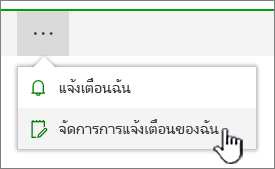
-
เลือกการแจ้งเตือนที่คุณต้องการลบ
-
เลือก ลบการแจ้งเตือนที่เลือก
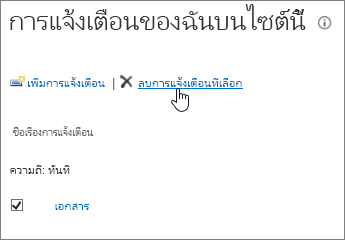
-
เมื่อต้องการลบ ให้เลือก ตกลง
ดูการอัปเดตโดยไม่มีการแจ้งเตือนทางอีเมล
ถ้าคุณไม่ต้องการรับอีเมล แต่ยังคงต้องการเก็บไว้ที่ด้านบนของการเปลี่ยนแปลงในไลบรารีเอกสารของคุณ ให้ดูที่ กิจกรรมไฟล์ในไลบรารีเอกสาร
หมายเหตุ: อีเมลที่ระบบสร้างขึ้นจากเวิร์กโฟลว์ SharePoint และการแจ้งเตือนจะถูกส่งจากที่อยู่ no-reply@sharepointonline.com ที่มีชื่อที่ใช้แสดงเป็น "SharePoint Online"
สิ่งสำคัญ: ก่อนที่คุณจะสามารถรับการแจ้งเตือนเป็นข้อความอีเมล ผู้ดูแลระบบเซิร์ฟเวอร์ต้องกําหนดค่าอีเมลขาออกใน SharePoint การดูแลจากศูนย์กลาง ในทํานองเดียวกัน ก่อนที่คุณจะสามารถรับการแจ้งเตือนเป็นข้อความได้ ผู้ดูแลระบบเซิร์ฟเวอร์ต้องเปิดใช้งานการตั้งค่าบริการ SMS/MMS ในการดูแลจากศูนย์กลาง
ตั้งค่าการแจ้งเตือนใน SharePoint Server 2021, 2019, 2016, 2013 หรือ 2010
-
ไปที่ไลบรารีหรือรายการ SharePoint ที่คุณต้องการตั้งค่าการแจ้งเตือน ถ้าคุณกําลังดูมุมมองของรายการหรือไลบรารีบนหน้าอื่น คุณอาจต้องเลือกชื่อเรื่องของรายการหรือไลบรารีก่อน ตัวอย่างเช่น เมื่อต้องการ ไปที่ไลบรารีเอกสาร คุณอาจต้อง เลือก เอกสาร ก่อน
-
เลือกทำอย่างใดอย่างหนึ่งต่อไปนี้:
-
เมื่อต้องการตั้งค่าการแจ้งเตือนสําหรับทั้งไลบรารีหรือรายการ ให้เลือก ไลบรารี หรือ รายการ จากนั้นเลือก แจ้งเตือนฉัน แล้วเลือก ตั้งค่าการแจ้งเตือนบนไลบรารีนี้
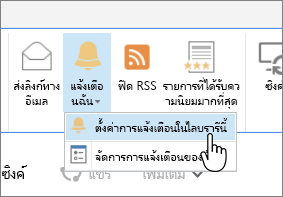
-
เมื่อต้องการตั้งค่าการแจ้งเตือนสําหรับเอกสาร ให้เลือกเอกสาร เลือก ไฟล์ หรือ เอกสาร เลือก แจ้งเตือนฉัน แล้วเลือก ตั้งค่าการแจ้งเตือนบนเอกสารนี้
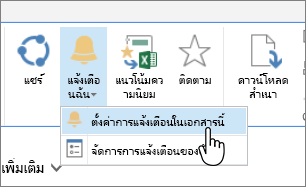
-
เมื่อต้องการตั้งค่าการแจ้งเตือนบนข้อมูลในรายการ ให้เลือกรายการ เลือกแท็บ รายการ เลือก แจ้งเตือนฉัน จากนั้นเลือก ตั้งค่าการแจ้งเตือนบนรายการนี้
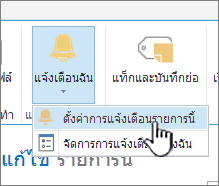
-
-
เลือกตัวเลือกที่คุณต้องการสําหรับการแจ้งเตือน
หมายเหตุ: ชื่อที่ถูกต้องของแท็บและปุ่มในขั้นตอนที่ 1 และ 2 จะแตกต่างกันไปถ้าคุณอยู่ในไลบรารีหรือรายการเฉพาะ เช่น ไลบรารีรูปภาพ รายการงาน หรือรายการปฏิทิน ตัวอย่างเช่น รายการปฏิทินมีแท็บ เหตุการณ์ และ ปฏิทิน ที่คุณสามารถค้นหา แจ้งเตือนฉัน ได้
ทั้งนี้ขึ้นอยู่กับวิธีการตั้งค่าไซต์และเซิร์ฟเวอร์ของคุณ ผู้ใช้ที่คุณสร้างการแจ้งเตือนอาจได้รับข้อความอีเมลที่ยืนยันว่าคุณได้สร้างการแจ้งเตือนแล้ว อีเมลแจ้งเตือนอาจมีลิงก์ไปยังรายการหรือไลบรารี การตั้งค่าการแจ้งเตือน ชื่อของผู้ใช้ที่สร้างการแจ้งเตือน มุมมองอุปกรณ์เคลื่อนที่ และข้อมูลและคําสั่งอื่นๆ
ยกเลิกการแจ้งเตือนใน SharePoint 2016, 2013 หรือ 2010
-
ไปที่ไลบรารีหรือรายการ SharePoint ที่คุณต้องการตั้งค่าการแจ้งเตือน ถ้าคุณกําลังดูมุมมองของรายการหรือไลบรารีบนหน้าอื่น คุณอาจต้องเลือกชื่อเรื่องของรายการหรือไลบรารีก่อน ตัวอย่างเช่น คุณอาจต้องเลือก เอกสาร ก่อนเพื่อไปยังไลบรารีเอกสาร
-
เลือก ไลบรารี หรือ รายการ เลือก แจ้งเตือนฉัน แล้วเลือก จัดการการแจ้งเตือนของฉัน
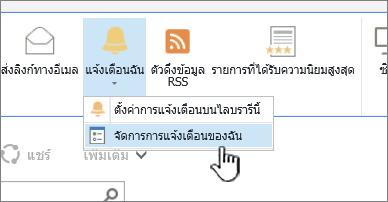
หมายเหตุ: ชื่อที่แน่นอนของแท็บจะแตกต่างกันออกไปถ้าคุณอยู่ในรายการเฉพาะ เช่น รายการงานหรือรายการปฏิทิน ตัวอย่างเช่น รายการปฏิทินมีแท็บ เหตุการณ์ และ ปฏิทิน ที่คุณสามารถค้นหา แจ้งเตือนฉัน ได้
-
ข้างๆ ชื่อของการแจ้งเตือนที่คุณต้องการลบ ให้เลือกกล่องกาเครื่องหมาย
-
เลือก ลบการแจ้งเตือนที่เลือก แล้วเลือก ตกลง
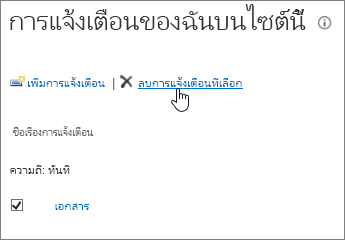
-
เลือก ตกลง
การกําหนดค่าบริการอีเมลหรือ SMS
สําหรับข้อมูลเกี่ยวกับวิธีการกําหนดค่าอีเมลขาออกหรือบริการ SMS ให้ดูที่ กําหนดค่าอีเมลขาออกสําหรับฟาร์ม SharePoint Server หรือ กําหนดค่าบัญชีผู้ใช้โทรศัพท์มือถือ (SharePoint Server 2010)










